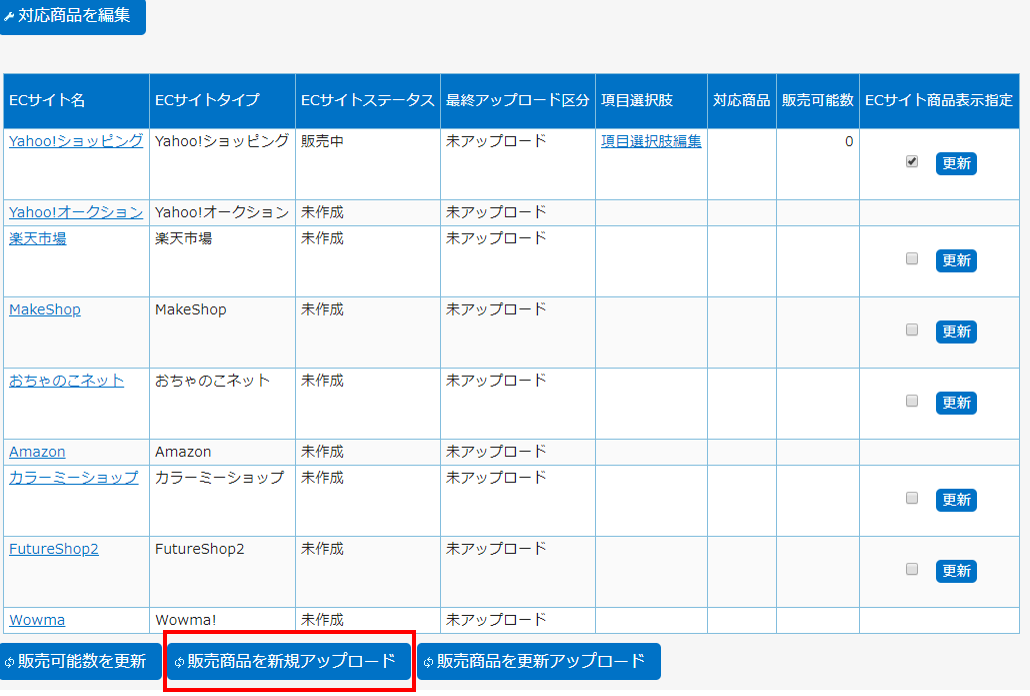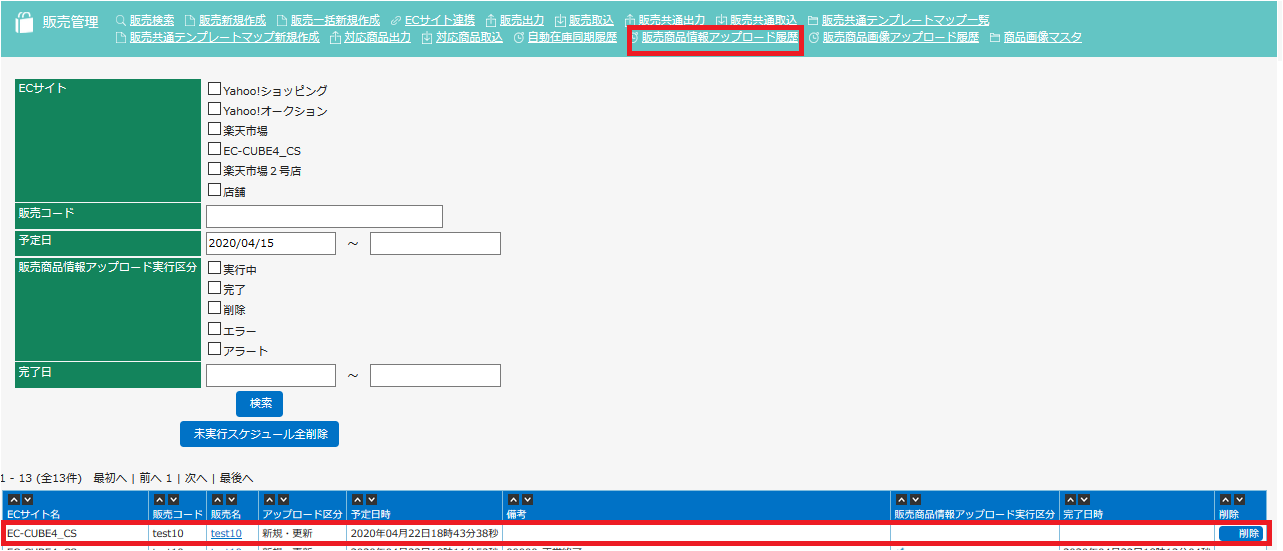ECサイト>EC-CUBE4>商品管理
EC-CUBE4導入マニュアル>商品管理
既存データの取込み
ECサイトより商品CSVをダウンロードします
-
- EC-CUBE4管理画面にログインします
- タテンポガイド連携>商品CSV出力でダウンロードしたい商品コードを検索します
- CSVダウンロードを選択し保存します

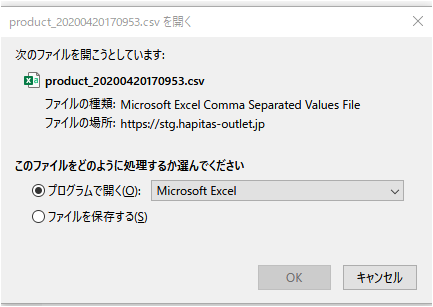
-
- 商品管理>商品一覧のCSV出力項目設定でダウンロードする項目をセットします。
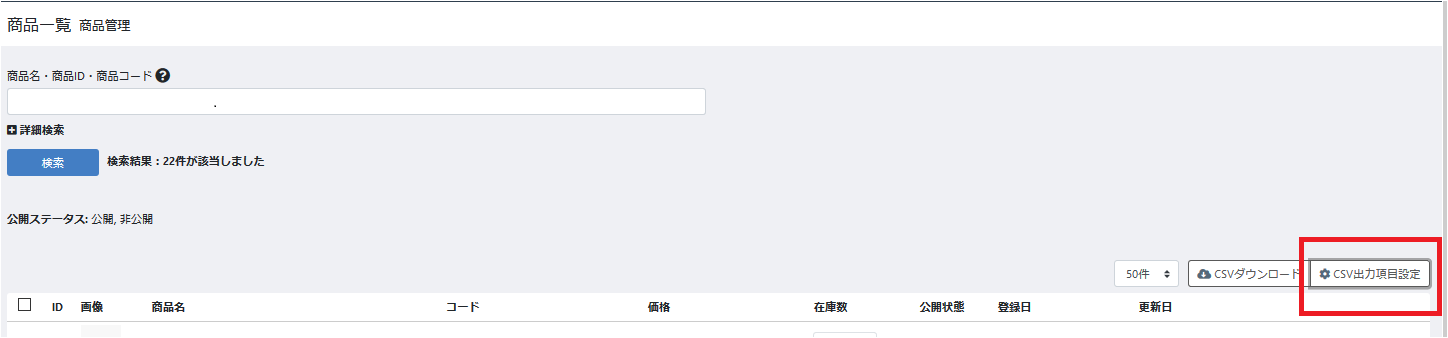
-
- すべての項目を選択します

商品管理>商品一覧からダウンロードできるCSVファイルでは取り込めませんのでご注意ください。
タテンポガイドに販売情報を取り込みます
販売管理>販売取込で、ダウンロードしたCSVデータをタテンポガイドに取り込みます
- 個別送料、個別税率は販売取込の対象外となります。
- 販売管理>販売出力したファイルを販売管理>販売取込から取り込むことはできません。
販売データの手動でのアップロード
タテンポガイドの販売情報を出力する
EC-CUBE4で商品情報を一括登録する
EC-CUBE4管理画面にログインするタテンポガイド連携>販売在庫CSV入力
でファイルを選択しアップロードします。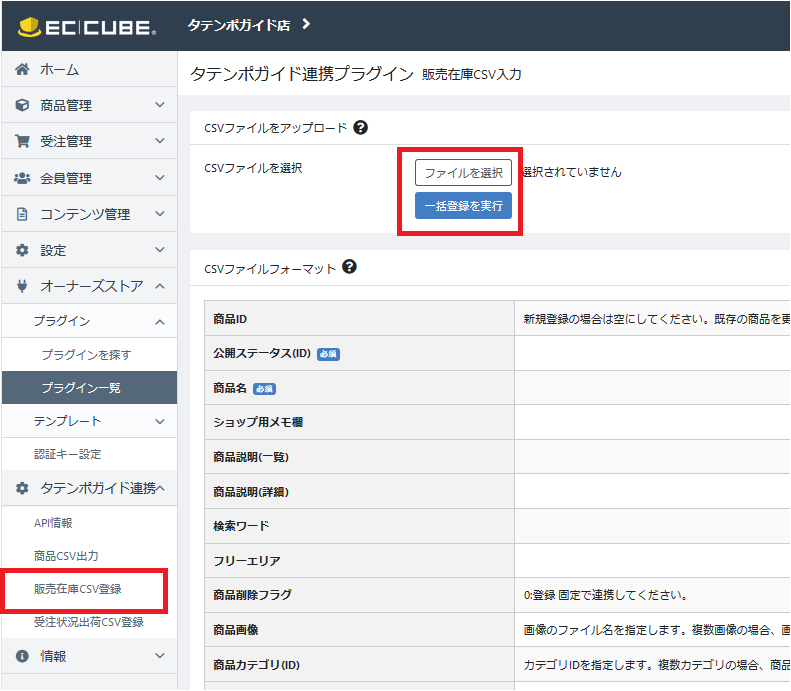
- 「ショップ用メモ欄」「商品説明(一覧)」「商品説明(詳細)」「検索ワード」「フリーエリア」「送料」「画像」は内容をスペースにしてEC-CUBE4で取り込むと上書きして内容が消えてしまいます。
- EC-CUBE4にない項目選択肢在庫商品の場合、タテンポガイドから販売アップロードを一度もせず、販売出力したファイルをEC-CUBE4で取り込むとEC-CUBE4では項目選択肢在庫商品の選択肢単位で商品が生成されてしまいます。必ず一度販売アップロードしてから運用してください。
一括登録CSVデータ項目説明
| 項目名 | 備考 |
| 商品ID | 新規:0 更新時はEC-CUBE4の商品ID |
| 公開ステータス(ID) | 掲載:1 非掲載:2 |
| 商品名 | 商品名 |
| ショップ用メモ欄 | ショップ用メモ欄 |
| 商品説明(一覧) | 購入者画面の商品一覧に表示される説明 |
| 商品説明(詳細) | 商品説明 |
| 検索ワード | 検索ワード |
| フリーエリア | フリーエリア |
| 商品削除フラグ | 0:登録 固定で連携してください。 |
| 商品画像名 | アップロード対象外 |
| 商品カテゴリ(ID) | EC-CUBE4[商品管理>カテゴリ管理} で設定しているIDをカンマ区切りで設定 |
| タグ(ID) | EC-CUBE4[商品管理>タグ管理} で設定しているIDをカンマ区切りで設定 |
| 販売種別(ID) | ECCUBEマスターデータ mtb_sale_type のIDを入力してください |
| 規格分類1(ID) | 1軸の規格ID |
| 規格分類2(ID) | 2軸の規格ID |
| 発送日目安(ID) | 以下を設定してください。「dtb_delivery_duration」の内容は管理画面からは変更はできません。 変更したい場合にはEC-CUBE4のDBを直接編集していただく必要があります。 項目選択肢在庫の商品の場合は「対応商品編集」で設定される内容が優先されます。1:即日 2:1~2日後 3:3~4日後 4:1週間以降 5:2週間以降 6:3週間以降 7:1ヶ月以降 8:2ヶ月以降 9:お取り寄せ(商品入荷後) |
| 商品コード | 対応商品販売コード |
| 在庫数 | 販売可能数をセットします。 |
| 在庫数無制限フラグ | 項目選択肢在庫の商品の場合は「対応商品編集」で設定される内容が優先されます。 |
| 販売制限数 | 項目選択肢在庫の商品の場合は「対応商品編集」で設定される内容が優先されます。 |
| 通常価格 | 項目選択肢在庫の商品の場合は「対応商品編集」で設定される内容が優先されます。 |
| 販売価格 | 項目選択肢在庫の商品の場合は「対応商品編集」で設定される内容が優先されます。 |
| 送料 | ECCUBE4管理画面->設定->店舗設定->基本設定->商品ごとの送料設定が有効の場合に有効となります。 項目選択肢在庫の商品の場合は「対応商品編集」で設定される内容が優先されます。 |
新規販売データの作成
EC-CUBE4のデータを作成します
-
- 販売管理>販売新規作成から販売共通情報を作成します
- ECサイト名 EC-CUBE4 をクリックし
必須項目を入力後、新規作成ボタンを押します


_______________________________

データ作成項目説明
| 項目名 | 備考 |
| 商品ID | 新規アップロード時は0。 販売アップロード後にEC-CUBE4でセットされた商品IDがセットされます。 |
| 公開ステータス(ID)※ | 掲載:1 非掲載:2 |
| 商品名※ | 商品名 |
| 販売種別(ID) | ECCUBEマスターデータ mtb_sale_type のIDを入力してください |
| 発送日目安(ID) | 以下を設定してください。「dtb_delivery_duration」の内容は管理画面からは変更はできません。 変更したい場合にはEC-CUBE4のDBを直接編集していただく必要があります。 項目選択肢在庫の商品の場合は「対応商品編集」で設定される内容が優先されます。1:即日 2:1~2日後 3:3~4日後 4:1週間以降 5:2週間以降 6:3週間以降 7:1ヶ月以降 8:2ヶ月以降 9:お取り寄せ(商品入荷後) |
| 商品コード※ | 一括在庫商品の場合はEC-CUBE4の「商品コード」になる。 項目選択肢在庫商品の場合には、無効。 |
| 在庫数 | 無効な項目です |
| 在庫数無制限フラグ | 項目選択肢在庫の商品の場合は「対応商品編集」で設定される内容が優先されます |
| 販売制限数 | 項目選択肢在庫の商品の場合は「対応商品編集」で設定される内容が優先されます |
| 通常価格 | 項目選択肢在庫の商品の場合は「対応商品編集」で設定される内容が優先されます |
| 販売価格 | 項目選択肢在庫の商品の場合は「対応商品編集」で設定される内容が優先されます |
| 個別送料 | ECCUBE4管理画面->設定->店舗設定->基本設定->商品ごとの送料設定が有効の場合に有効となります。 |
| 項目選択肢在庫の商品の場合は「対応商品編集」で設定される内容が優先されます。 | |
| 個別税率 | ECCUBE4管理画面->設定->店舗設定->基本設定->商品別税率機能が有効の場合に有効となります。 |
| 項目選択肢在庫の商品の場合は「対応商品編集」で設定される内容が優先されます。 | |
| 画像ファイル名01~10 | 販売共通情報の「商品画像01~10」に画像マスタIDの番号を設定すると、EC販売情報内の 画像ファイル名01~10には画像マスタに登録されている「商品画像名 」がセットされます。 更新時「NULL」の場合は削除されます。 |
【項目選択肢情報】
| スペック項目 [ECCUBE4規格ID]※ |
EC-CUBE4(商品管理>規格管理)で設定している規格ID |
| タイトル※ | EC-CUBE4(商品管理>規格管理)で設定している規格名 |
| オプション名※ | EC-CUBE4(商品管理>規格管理)で設定している規格分類ID |
| スペック値 [ECCUBE4規格分類ID]※ |
EC-CUBE4(商品管理>規格管理)で設定している規格分類名 |
※は必須項目です。
【対応商品】
| 在庫数 | 無効な項目です |
-
- 項目選択肢編集画面にある「ECCUBE4規格ID]」・・・EC-CUBE4「規格管理」画面にある「ID」を設定します
- 項目選択肢編集画面にある「ECCUBE4規格分類ID」・・・EC-CUBE4規格管理>企画管理名をクリックした規格分類管理画面の「ID」を設定します
- 「在庫数制限」、「販売種別(ID)」は対応商品ごとに設定できますが、EC販売情報画面の設定よりも対応商品編集画面の内容が優先されます
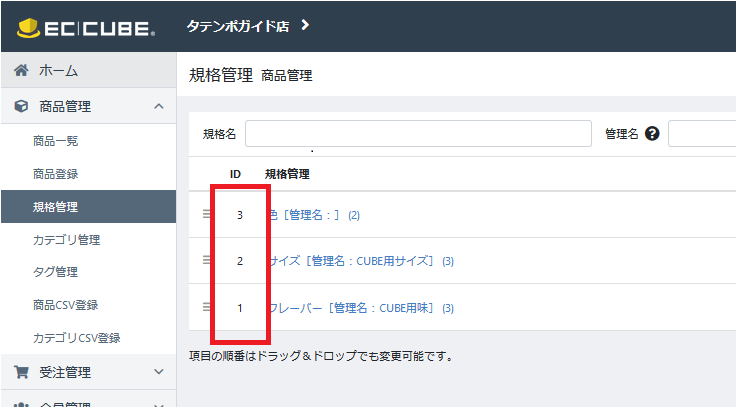
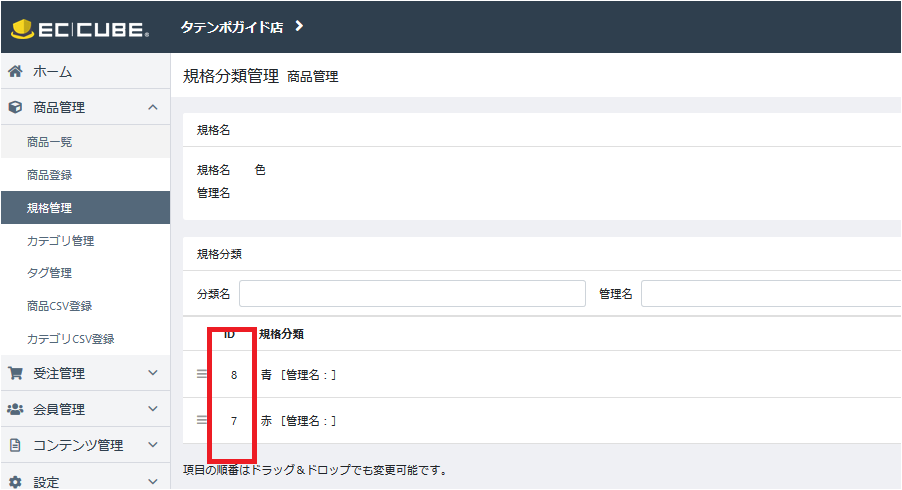
↓ ↓
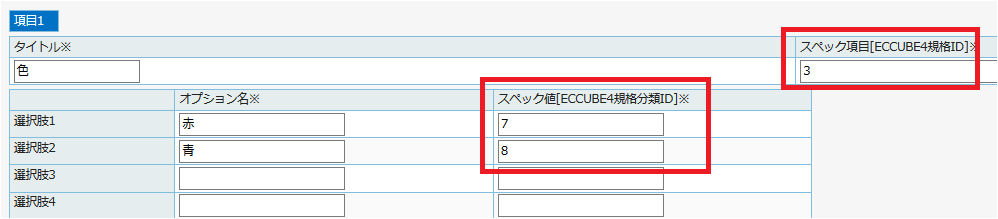
販売アップロードを行って反映確認をおこないます
-
- 販売共通情報の中の販売商品を新規アップロードボタンを押します
- 販売管理>販売商品情報アップロード履歴に
販売アップロードのスケジュールが登録されていることを確認します - 販売商品情報アップロード実行区分にチェックマークが付くと
アップロード完了です
※タテンポガイドで完了になっていても、モール側で反映が止まっていたりエラーがでていることがありますので、必ずモール画面でご確認ください。 - EC-CUBE4管理画面で該当の商品情報がアップロードされているかご確認ください